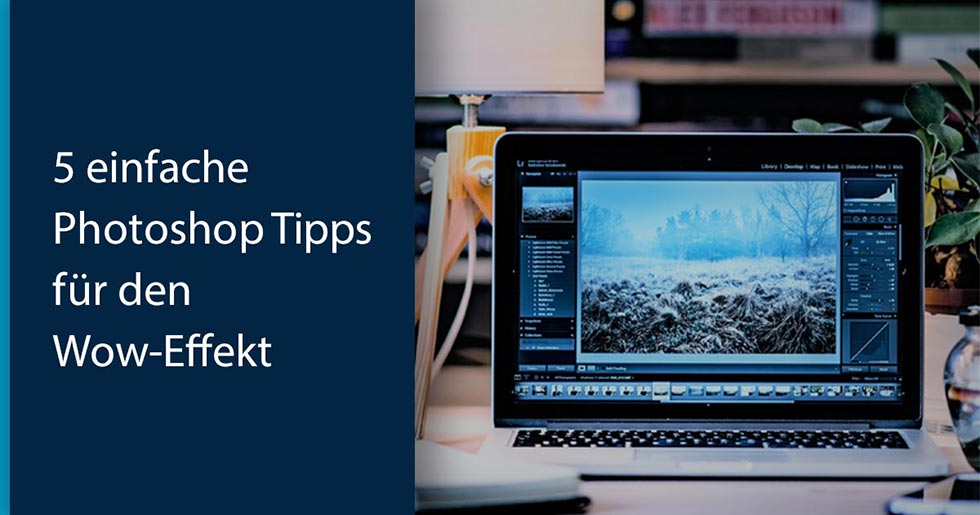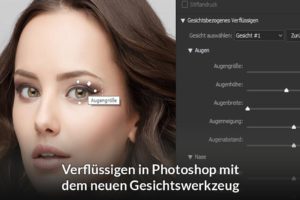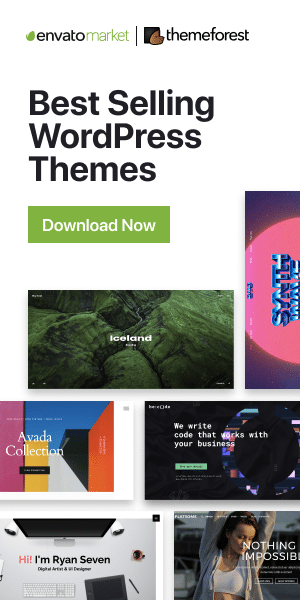Wie kann ich mit simplen Tipps meine Photoshop Ergebnisse verbessern? Wie schaffe ich es, einen echten Wow-Effekt in meine Bilder einzubauen? Mit Photoshop kann man in wenigen Minuten gute Bilder zaubern, wenn Du nicht die falschen Grundsätze und Einstellungen von Beginn an benutzt. Arbeite schneller, effizienter in Photoshop mit diesen 5 professionellen, simplen Tipps
Wenn Alles richtig scheint: Falsches Licht

Ihr kennt wahrscheinlich das Gefühl, wenn man eine sehr gute Fotomontage betrachtet, welche zu 100% richtig konzeptioniert wurde, aber trotzdem irgendwie falsch erscheint. Oft ist es der Fall, dass das Licht und die Lichtquellen falsch gesetzt wurden. Die Lichtrichtung vieler Objekte ist einfach falsch.
Als Digital Artist, der viel am PC mit Grafiktablett zeichnet, sollte man sich vor dem Zeichnen eines neuen Artworks immer genau Gedanken machen von wo das Licht kommen soll.
Bei Photoshop Montagen hat man oft das Problem, dass die unterschiedlichen freigestellten Objekte unterschiedlich bestrahlt wurden. Die seltsame Beleuchtung sieht im Gesamten seltsam aus. Das Problem kann aber mit viel Arbeit durch Helligkeitsregler und Verläufen kaschiert werden.
Wenn Innovation fehlt: Keine Erweiterungen installiert
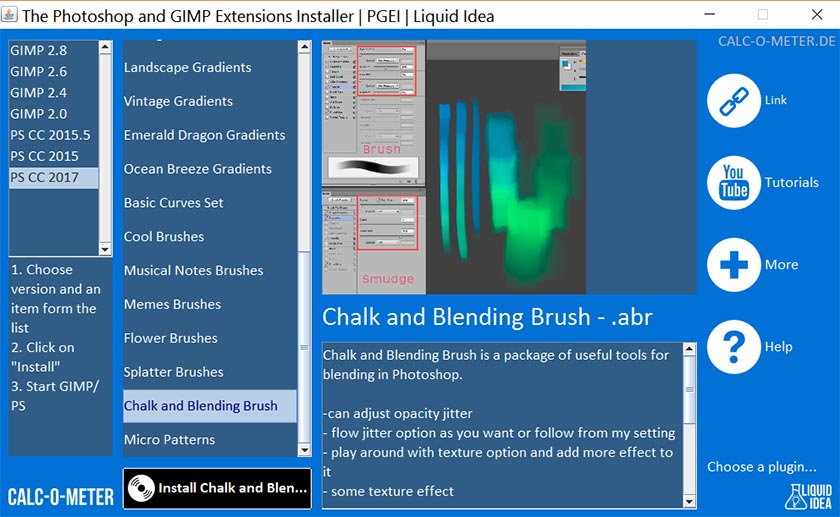
Photoshop besitzt seit Release nur einen gewissen Umfang an Funktionen. Die Hälfte der Funktionen nutzt man eigentlich nie. Trotzdem fehlen Dir oft einige Funktionen. Mit Erweiterungen kann man schnell und unkompliziert nachrüsten.
Für Photoshop gibt es viele, kostenlose Erweiterungen wie Plugins, Pinsel, Verläufe und Kurven. Mit den Photoshop and GIMP Extensions Installer kannst du schnell GIMP und Photoshop Plugins, Pinsel, Brushes und mehr in wenigen Klicks installieren. Das kostenlose Java-Programm beitete zur Zeit 100 Erweiterungen mit deutscher Beschreibung und Bildern an.
Im Web kannst Du außerdem auf Calc-O-Meter.de Deine Lieblingserweiterung in der Web Version von PGEI finden. Erweiterungen sparen einiges an Zeit, vereinfachen Aufgaben, fügen Pinsel und Verläufe hinzu und geben Photoshop das gewisse Extra.
Wenn es umständlich geht: Keine Shortcuts nutzen

Photoshop ist ein hoch-komplexes Grafikbearbeitungsprogramm. Mit hunderten von Optionen, Menupunkten, -einträgen und Funktionen. Diese Einträge aufwendig in den Drop-Down Menus jedes mal wiederzufinden, kann sich zu ein nervenden Zeitfresser entwickeln.
Nutze lieber Shortcuts. Sie vermeiden das Falschklicken, sparen Stunden an Zeit und sind einfach nur praktisch. Lerne die wichtigsten 7 Aktionen in Photoshop für Dich als Shortcuts auswendig. Mit wenigen Minuten an Aufwand, kannst Du Dir viel unnötiges Klicken vermeiden.
Wenn nur Photoshop genutzt wird: Eine Aufgabe, ein Programm.

Ist Photoshop dein liebstes Programm? Ja. Dann gewöhne dich um. Photoshop ist ein gutes Programm für Bildbearbeitung, aber es hat natürlich seine Grenzen. Aus diesem Grund gibt es von Adobe und seinen Entwicklern in der Creative Cloud noch mehr als Photoshop.
Mit Illustrator oder In Design kann man auch viele Bestandteile Deiner kreativen Arbeiten umsetzen als nur mit Photoshop. Gäbe es Adobe Lightroom nicht, müsstest Du für jedes Bild Photoshop starten (5 Sekunden, je nach PC), um nur die Helligkeit minimal zu verändern. Nach 300 Bildern hättest Du mit der umständlichen Methode 25 Minuten Arbeitszeit verschwendet.
Probiere doch auch andere Programme wie Inscape oder GIMP aus und finde Deine Vorteile für jeden Arbeitsschritt.
Wenn mehr mit weniger erreicht: Unnatürliche Filter

Hast du schon einmal „weiniger ist mehr“ in Verbindung mit Photoshop gehört? Nicht? Zu diesem Thema stellte Design-Papst Dieter Rams Thesen des Design im Allgemeinen auf: Gutes Design ist so wenig Design wie möglich.
Wie in Rams 10. These, genauso ist es bei den Filtern in Photoshop. Lege erst eine Extra-Ebene als Kopie des Originals an, dann bearbeite sie mit Filtern. Sobald Du zufrieden bist, stelle eine Durchsichtigkeit von dieser Ebene auf mindestens 15%, sodass du den Filter abschwächst und das Bild wieder natürlicher erscheinen lässt.
Bildnachweise: Steffen Lippke / CCO